#KK录像机电脑版v2.9.7最新版简介
KK录像机电脑版是一个轻量小巧的录屏软件,无广告无捆绑,界面简单易用,很适合小白使用。提供了丰富的录制模式,可以录制自定义的矩形区域、运行中的应用窗口、显示器全屏等等,用来录制游戏、教程都很合适。提供多样的录制参数选择,帧率、分辨率、保存的格式都能自定义。
 二、调整删除区起止位置
时间轴删除图标内的片段将被删除。鼠标拖动左右的删除图标调整删除片段的开始和结束位置。
二、调整删除区起止位置
时间轴删除图标内的片段将被删除。鼠标拖动左右的删除图标调整删除片段的开始和结束位置。
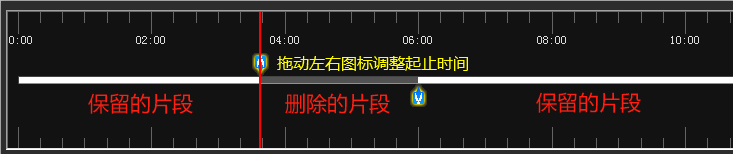 或者点击右上方添加的删除区,选择‘修改’,手动设置该删除区的起止时间,可精确到0.01秒。
或者点击右上方添加的删除区,选择‘修改’,手动设置该删除区的起止时间,可精确到0.01秒。
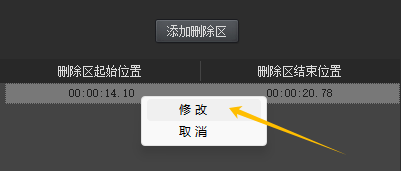 三、删除多个视频片段
如果想删除多个视频片段,则继续预览播放,到达第2个需要删除片段的起始位置时,暂停播放,点击【添加删除区】,然后调整该删除区的起止时间。删除多个视频片段重复此步骤。
三、删除多个视频片段
如果想删除多个视频片段,则继续预览播放,到达第2个需要删除片段的起始位置时,暂停播放,点击【添加删除区】,然后调整该删除区的起止时间。删除多个视频片段重复此步骤。
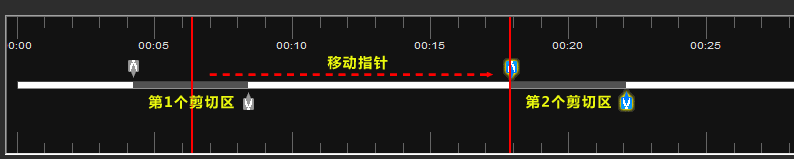 四、取消删除区
在删除区列表中,点击想要取消的删除区,选择‘取消’。
四、取消删除区
在删除区列表中,点击想要取消的删除区,选择‘取消’。
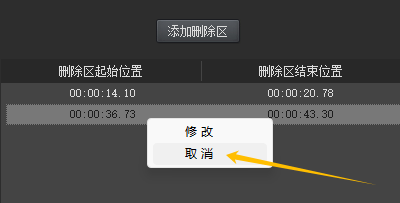 五、预览、导出
删除操作完成后,从头开始预览播放,可查看删除后的视频效果。最后点【保存】,导出删除片段后的视频文件。
五、预览、导出
删除操作完成后,从头开始预览播放,可查看删除后的视频效果。最后点【保存】,导出删除片段后的视频文件。
KK录像机如何编辑视频
1、如何删除视频片段? 一、删除一个视频片段 添加视频后,点预览播放,当播放到需要删除片段的起始位置时,暂停播放,然后点击【添加删除区】按钮,插入第一个删除区。 二、调整删除区起止位置
时间轴删除图标内的片段将被删除。鼠标拖动左右的删除图标调整删除片段的开始和结束位置。
二、调整删除区起止位置
时间轴删除图标内的片段将被删除。鼠标拖动左右的删除图标调整删除片段的开始和结束位置。
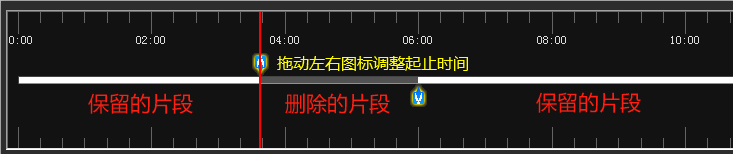 或者点击右上方添加的删除区,选择‘修改’,手动设置该删除区的起止时间,可精确到0.01秒。
或者点击右上方添加的删除区,选择‘修改’,手动设置该删除区的起止时间,可精确到0.01秒。
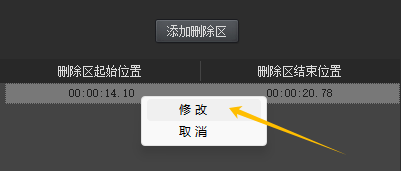 三、删除多个视频片段
如果想删除多个视频片段,则继续预览播放,到达第2个需要删除片段的起始位置时,暂停播放,点击【添加删除区】,然后调整该删除区的起止时间。删除多个视频片段重复此步骤。
三、删除多个视频片段
如果想删除多个视频片段,则继续预览播放,到达第2个需要删除片段的起始位置时,暂停播放,点击【添加删除区】,然后调整该删除区的起止时间。删除多个视频片段重复此步骤。
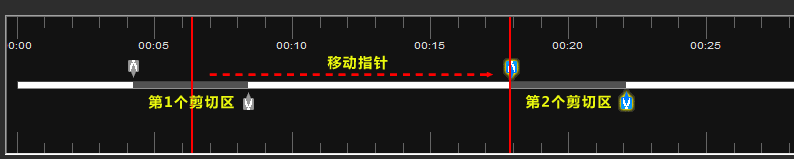 四、取消删除区
在删除区列表中,点击想要取消的删除区,选择‘取消’。
四、取消删除区
在删除区列表中,点击想要取消的删除区,选择‘取消’。
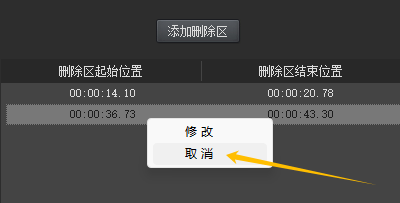 五、预览、导出
删除操作完成后,从头开始预览播放,可查看删除后的视频效果。最后点【保存】,导出删除片段后的视频文件。
五、预览、导出
删除操作完成后,从头开始预览播放,可查看删除后的视频效果。最后点【保存】,导出删除片段后的视频文件。
KK录像机适用场景
屏幕录制 录制电脑屏幕上的操作过程,包括软件操作、教学讲解、微课制作等。 游戏录制 支持各类2D/3D游戏视频录制,超高清原画呈现,记录您的精彩瞬间! 视频录制 录制各类影视剧、在线视频、聊天视频、直播视频、视频会议、播放器视频等。KK录像机电脑版功能特性
视频修复 录屏过程中异常中断,修复后可正常播放。 硬件加速 录屏时电脑太卡,影响操作,开启硬件加速后录制更顺畅。 视频编辑 将录制的视频进行剪切、合并、加字幕、加音乐等操作。 添加水印 在录制的画面中添加文字、图片、时间戳,打造专属创作。#KK录像机电脑版v2.9.7最新版截图
版权声明:所有内容均来自网络,已检测功能安全实用性,转载时请以链接形式注明文章出处。










评论列表 (0)